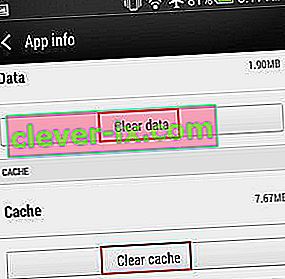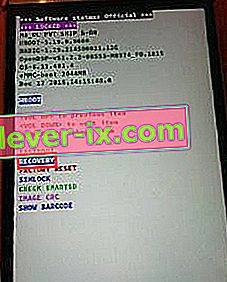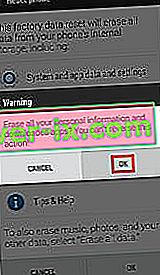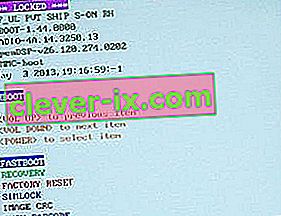For as long as I can remember, HTC tried too hard on making their proprietary software suite, HTC Sense, better than the stock experience. The idea was to make it a household brand that people would choose over the stock Android version.
The main reason why it didn’t really leave a mark was the fact that it was way too heavy on resources. Back in the day when the resources were severely limited, HTC Sense was mainly designed to look pretty, while other manufacturers have chosen fluidity over beauty. Even if the experience was clunkier, HTC Sense won that round mainly because the stock Android was way uglier. But over the years, the stock Android has gotten a lot better, with a beautiful interface that is both fast and fluid.
However, HTC still continues to push on with HTC Sense as a selling point, despite being slower and a lot less stable than the stock experience. Even if it has gotten a lot better than previous versions, HTC Sense still kind of misses the mark.
Leaving fluidity out of the equation, the main problem with HTC sense is the “Unfortunately, Sense Home has stopped” error. Sometimes this error is followed by other errors like “Unfortunately, Google Play services has stopped” or “Unfortunately, Gmail has stopped“. But don’t worry, your phone doesn’t have multiple errors, it’s all HTC Sense’s fault!
Tento problém existuje už roky, ale není to tak, že by se ho HTC nepokusilo opravit. Problém je v tom, že HTC Sense funguje trochu jinak než výchozí Android. To může způsobit spoustu konfliktů mezi proprietárním softwarem a aplikacemi nebo widgety třetích stran.
Zatímco příležitostné vyskakovací okno s chybou vás příliš neobtěžuje, někteří uživatelé hlásili, že se zasekli v chybové smyčce, která jim brání v přístupu na domovskou obrazovku.
Než se dostaneme k opravné části, projdeme nejběžnější příčiny této chyby:
- Telefon zemřel při slabé baterii při provádění aktualizace
- Konflikt aplikace
- Konflikt widgetů
- Zastaralá verze softwaru
- Závada HTC Sense
Níže máte sbírku metod, které váš problém jistě vyřeší. Objednal jsem je podle závažnosti, takže se ujistěte, že každý z nich sledujete, dokud nebudete mít opravu, která vám bude vyhovovat.
Poznámka: Pokud jste ve smyčce bez přístupu na domovskou obrazovku, pokračujte rovnou k metodě 2 a pokračujte dolů.
Metoda 1: Vymazání mezipaměti Sense Home a odinstalování aktualizací
Před provedením něčeho zásadního, jako je obnovení továrního nastavení, je několik věcí, které můžeme vyzkoušet, aniž bychom ztratili důležitá data. Pokud problémy pocházejí z závady, bude po většinu času dělat práci mazání mezipaměti Sense Home . Zde je postup:
- Přejděte do Nastavení> Aplikace .
- Přejděte dolů, dokud nenajdete Sense Home, a klepněte na něj.
- Klepněte na Úložiště a stiskněte Vymazat data.
- Potvrďte a počkejte na dokončení procesu.
- Pokud vidíte možnost s názvem Vymazat mezipaměť , klepněte také na ni. Starší verze HTC Sense to nebudou mít.
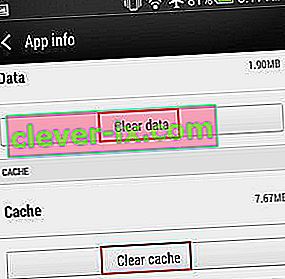
- Přejděte do Nastavení> Aplikace> Správa aplikací a klepněte na HTC Sense Input . Klepněte na Odinstalovat aktualizace.
- Restartujte telefon a zkontrolujte, zda se chyba objeví znovu.
Metoda 2: Provedení měkkého resetu
V některých případech se chyba objeví v důsledku závady a lze ji odstranit provedením měkkého resetu. Zde je postup:
- Na domovské obrazovce stiskněte a asi 10 sekund podržte tlačítko napájení + tlačítko zvýšení hlasitosti .
- Až uvidíte obrazovku černou, uvolněte obě tlačítka a počkejte, až se zařízení znovu zapne.
Metoda 3: Vymazání oddílu mezipaměti
Pokud měkký reset nepomohl, odstraníme možnost závady vymazáním oddílu mezipaměti. Oddíl mezipaměti ukládá dočasná systémová data, která usnadňují rychlý přístup k aplikacím a službám. V průběhu času může být přeplněný a může spustit tuto konkrétní chybu. Kromě toho, že má potenciál váš problém vyřešit, určitě vám na chvíli zajistí hladší chod systému.
Poznámka: Přestože použijeme režim obnovení , neztratíte žádná ze svých osobních údajů. Následující průvodce potvrdil, že funguje pouze na zařízeních HTC běžících na Marshmallow a vyšších.
- Vypněte telefon.
- Podržte stisknuté tlačítko snížení hlasitosti + tlačítko napájení, dokud se nezobrazí nabídka HBOOT .
Poznámka: Pokud se nic nestane, znovu vypněte a zkuste podržet tlačítko Zvýšit hlasitost + Napájení .
- Pomocí klávesy pro snížení hlasitosti přejděte dolů a zvýrazněte možnost Obnovení . Stisknutím tlačítka napájení jej otevřete .
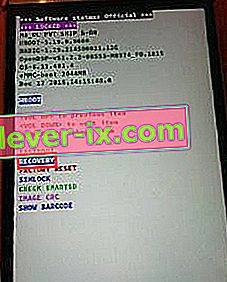
- Chvíli to trvá, ale nakonec obrazovka zčerná a uprostřed bude ikona červeného trojúhelníku. Pokud k tomu dojde, stiskněte a podržte vypínač a krátce stiskněte hlasitost ( nedržte ji stisknutou).
Poznámka: Pokud se po zapnutí napájení a zvýšení hlasitosti nedostanete do nabídky pro obnovení, zkuste snížit napájení a snížení hlasitosti .

- Uvolněte tlačítko napájení a počkejte, až se zobrazí nabídka Obnovení .
- Pomocí kláves pro ovládání hlasitosti přejděte dolů k zvýraznění oddílu Vymazat mezipaměť .
- Stisknutím tlačítka napájení jej vyberte.
- Počkejte, až se proces dokončí. Váš telefon se automaticky restartuje v normálním režimu.
Metoda 4: Zavedení systému v nouzovém režimu
Pokud se vymazáním oddílu mezipaměti chyba nezbavila, existuje vysoká šance, že se můžete setkat s konfliktem aplikace nebo widgetu. Přemýšlejte o nouzovém režimu jako o diagnostickém stavu - vaše zařízení neumožní spuštění žádné aplikace třetí strany, což vám umožní zjistit, zda aplikace způsobuje problém.
- Vypněte zařízení.
- Stiskněte a podržte tlačítko napájení . Držte je stisknuté, dokud se neobjeví logo HTC (uvolněte tlačítko napájení ).
- Okamžitě stiskněte a podržte tlačítko pro snížení hlasitosti .
- Držte tlačítko pro snížení hlasitosti, dokud se v levém dolním rohu obrazovky nezobrazí ikona Bezpečného režimu .
- Počkejte přibližně minutu, dokud se telefon v nouzovém režimu nedokončí .

- Nyní, když jste v nouzovém režimu, jej chvíli procházejte a zkontrolujte, zda se chyba objeví znovu. Pokud po tom není ani stopy, je jasné, že konflikt způsobuje aplikace.
- Přejděte do Nastavení> Aplikace a odinstalujte aplikace nebo widgety, které se dostaly do vašeho systému v době, kdy se poprvé objevila chyba.

- Až budete hotovi, restartujte telefon normálně a zkontrolujte, zda chyba nezmizela.
Metoda 5: Provedení obnovení továrního nastavení
Pokud problém přetrvává i po odebrání aplikací v nouzovém režimu, máme poslední možnost. Přestože se obnovení továrního nastavení problému po většinu času zbaví, přináší náklady - odstraní všechny vaše aplikace, účty, obrázky, videa a další osobní údaje, které nejsou na vaší SD kartě. Pokud máte přístup na domovskou obrazovku, zvažte vytvoření zálohy, než se o to pokusíte.
Poznámka: Pokud nemůžete provést zálohu, zvažte alespoň návrat do bezpečného režimu přesunutím kontaktů a SMS na SD kartu. Přejděte na Kontakty> Nastavení a klepněte na Zálohovat na SD kartu, poté přejděte do Zprávy> Nastavení a klepněte na Zálohovat na SD kartu .
Pokud máte přístup na domovskou obrazovku, je postup mnohem jednodušší:
- Přejděte do Nastavení , přejděte dolů a klepněte na Zálohování a resetování .
- Klepněte na Obnovení továrních nastavení a poté na Obnovit telefon .
- Klepněte na Vymazat vše a potvrďte klepnutím na OK .
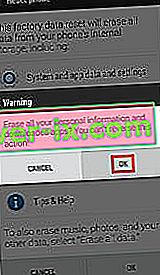
Pokud jste uvízli v chybové smyčce bez přístupu na domovskou obrazovku, věci jsou trochu komplikovanější:
- Vypněte telefon.
- Stiskněte a podržte tlačítko snížení hlasitosti a poté stiskněte a podržte tlačítko napájení .
- Po vstupu na obrazovku HBoot uvolněte obě klávesy .
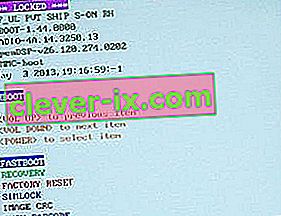
- Pomocí klávesy pro snížení hlasitosti přejděte dolů a zvýrazněte Obnovení továrního nastavení .
- Jedním stisknutím tlačítka napájení vyberte a dalším stisknutím potvrďte.
- Počkejte, až bude proces dokončen, telefon se automaticky restartuje a vrátí se do stavu z výroby.